共计 782 个字符,预计需要花费 2 分钟才能阅读完成。
自动写代码机器人,免费开通
SSIS 中怎么通过环境变量配置数据源连接参数,针对这个问题,这篇文章详细介绍了相对应的分析和解答,希望可以帮助更多想解决这个问题的小伙伴找到更简单易行的方法。
Step 1: 创建 SSIS 包
在 Data Flow Task 里面创建 OLEDB Source 和 Flat File Destination 连接管理器.
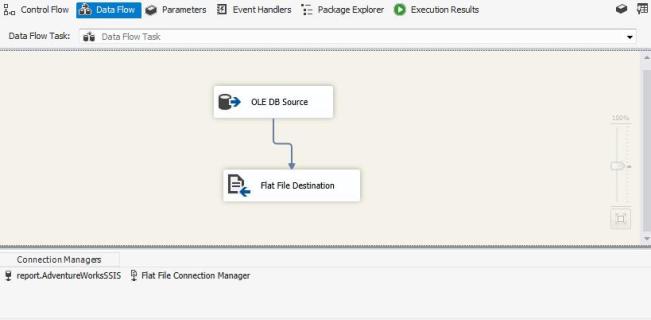
Step 2: 在连接管理器上配置参数.
右击连接管理器, 选择“Parameterize”
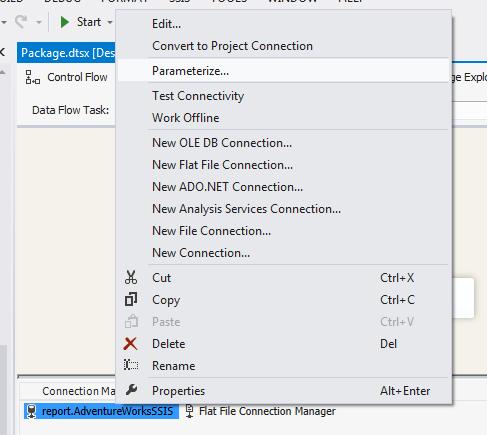
Step 3: 在 Parameterize 对话窗口选择 ConnectionString
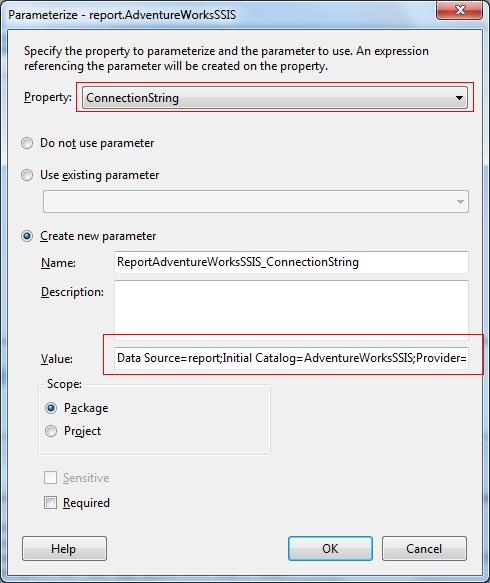
注意 默认的值和你创建连接的时候是一样的. 点击 OK 以后参数会显示在“Parameter”标签里面

在”Parameter”标签里面确认下连接信息.
Step 4: 在 SSDT 里面执行 Data Flow Task 或整个包, 确保执行成功
Step 5: 把项目部署到 SQL Server 2012, 在 SSISDB (现在你应该在 SSMS. 连接 SQL Server, 然后进入 Integration Services Catalog)
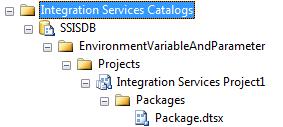
Step 6: 右击 Environments 选择“Create Environment hellip;.”
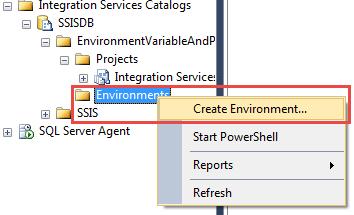
Step 7: 右击项目, 进行变量的包配置 .
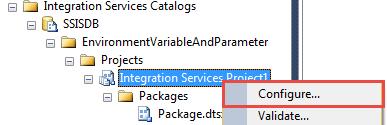
Step 8: 配置参数, 引用环境变量
在“Parameters”标签, 查看参数值:
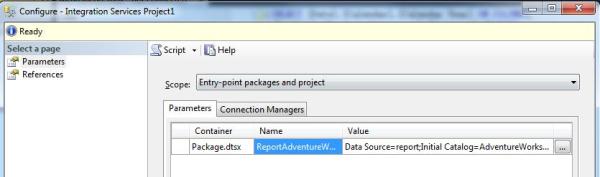
查看“Connection Managers”的信息
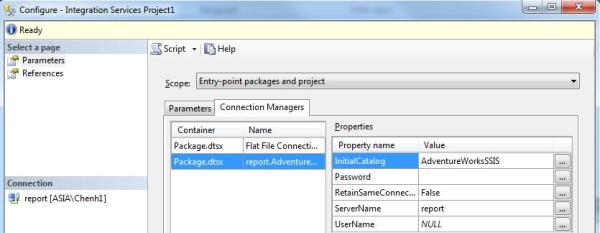
在“Configur hellip;.”窗口点击 References 引用环境变量

Step 9: 在环境变量里面设置 Prod 变量

Step 10: 在包配置里面绑定变量
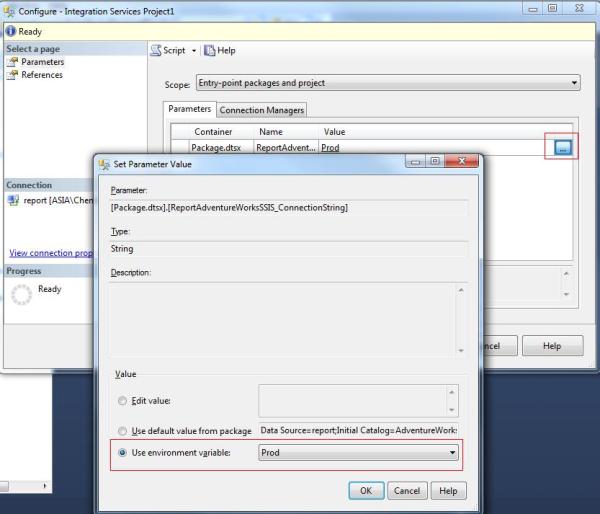
Step 11: 执行我们的包, 并且选择绑定的环境变量.
勾选环境变量

关于 SSIS 中怎么通过环境变量配置数据源连接参数问题的解答就分享到这里了,希望以上内容可以对大家有一定的帮助,如果你还有很多疑惑没有解开,可以关注丸趣 TV 行业资讯频道了解更多相关知识。
向 AI 问一下细节
